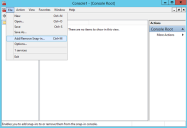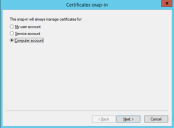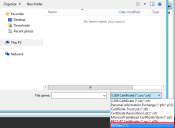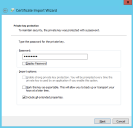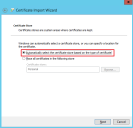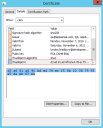Web 服務組態
在這個部分中:
•先決條件
先決條件
應用程式管理員 Web 服務的系統需求如下:
•Microsoft .NET Framework 4.0 完整套件 (x86 和 x64)
•Microsoft Visual C++ 2015 x86 可轉散發套件。這對於 x64 和 x86 版的 應用程式控制 來說是必要的
如需關於所需公用程式和元件的詳細資訊,請參閱 User Workspace Manager 說明中的先決條件主題。
Web 服務連接埠組態
應用程式管理員 Web 服務提供兩種通訊管道:
•使用託管 應用程式控制 代理程式的電腦以允許資料報告。
•使用 應用程式控制 控制台以允許查詢收集的資料。
與應用程式管理員 Web 服務之間的通訊是透過 HTTP 或選用的安全 HTTP (HTTPS) 進行,HTTP 預設為標準 TCP 連接埠 80,HTTPS 為 443。建議您使用預設值,因為這些都是防火牆產品已知的連接埠並可提供最為順利的安裝。
不過,如果您發現連接埠與其他軟體發生衝突,請依照設定應用程式管理員 Web 服務的步驟以使用可用的連接埠。
設定應用程式管理員 Web 服務以使用 SSL
此程序說明如何設定應用程式管理員 Web 服務以使用安全通訊端進行通訊。
-
按一下開始 > 執行並輸入 MMC。
Microsoft Management Console 隨即顯示。
-
按一下檔案 > 新增/移除嵌入式管理單元...
「新增或移除嵌入式管理單元」對話方塊隨即顯示。
- 選取憑證,然後按一下新增。
-
在「憑證嵌入式管理單元」對話方塊中,選取電腦帳戶,然後按一下下一步。
-
依序按一下完成、確定。
嵌入式管理單元隨即新增至 MMC。
- 在導覽樹狀目錄中,選取憑證 (本機電腦) > 個人。
-
在個人上按一下滑鼠右鍵,然後選取所有工作 > 匯入...
「憑證匯入精靈」隨即顯示。
- 按一下下一步。
-
按一下瀏覽並在「開啟」對話方塊中變更為選取所有檔案。
- 導覽並選取需要的 PFX 檔案,然後按一下開啟。
- 按一下下一步。
-
請輸入私密金鑰的密碼,然後按一下下一步。
-
選取自動根據憑證類型來選取憑證存放區選項,然後按一下下一步。
- 依序按一下下一步、確定以完成匯入並關閉精靈。
-
重新整理 MMC。
憑證會於「個人」>「憑證存放區」內顯示。
- 在電腦憑證上按一下滑鼠右鍵並選取開啟。
- 選取詳細資訊索引標籤。
-
選取指紋以在下列文字方塊中顯示值。
- 複製該值並貼至文字編輯器 (如記事本) 中。
-
將該值內的所有空格去除。在步驟 26 中輸入的指令中,其將用於 certhash 值。
- 按一下確定來關閉憑證。
- 不儲存即關閉 MMC。
- 停止應用程式管理員 Web 服務。
- 從已提高權限的記事本內開啟下列檔案:
%ProgramFiles(x86)%\AppSense\ApplicationManager\AnalysisService\AnalysisServiceCore.dll.config - 在檔案中,將
http://localhost:80/ondemand變更為https://localhost:443/ondemand並儲存。 - 從伺服器上已提高權限的 CMD 執行下列命令,並使用步驟 20 中的指紋值來取代 certhash 值:
netsh http add sslcert hostnameport=localhost:443 certhash=d3a081a09fbde478ecf58b22387955a5daeb87e4 appid={00000000-0000-0000-0000-000000000000} certstorename=mynetsh http add sslcert hostnameport=lb-svr2012-r2-5:443 certhash=d3a081a09fbde478ecf58b22387955a5daeb87e4 appid={00000000-0000-0000-0000-000000000000} certstorename=my
- 啟動應用程式管理員 Web 服務。
-
在瀏覽器中使用 https: 輸入 Web 服務的連線
https:// lb-svr2012-r2-5/ondemand -
請使用有效的使用者進行驗證。
設定用於通訊的 TCP 連接埠號碼
對於這兩種通訊管道,您可以分別設定用於 HTTP 和 HTTPS 的連接埠,這表示您最多可設定四個不同的連接埠號碼。
不過,為了方便起見,若您要變更連接埠組態,請針對兩種通訊管道進行相同的變更。如果您選擇變更用於 HTTP 的連接埠,請同時在兩個管道上進行 HTTP 的變更,同樣的方式也適用於變更安全 HTTP 連接埠的情況。
在參與通訊的電腦上,任何的防火牆都必須允許經由設定之連接埠進行連線。
使用下列程序設定您的連接埠。
-
開啟管理員層級「命令提示」並輸入:
netsh http show urlacl保留的 URL 清單隨即顯示。
-
確認下列項目是否存在:
保留的 URL: https://+:443/AmAnalysisService/
使用者: NT AUTHORITY\LOCAL SERVICE
Listen: Yes
委派: 無
SDDL: D:(A;;GX;;;LS)
保留的 URL: https://+:443/AmAnalysisQueryDataService/
使用者: NT AUTHORITY\LOCAL SERVICE
Listen: Yes
委派: 無
SDDL: D:(A;;GX;;;LS)
保留的 URL: https://+:443/OnDemand/
使用者: NT AUTHORITY\LOCAL SERVICE
Listen: Yes
委派: 無
SDDL: D:(A;;GX;;;LS)
-
使用文字編輯器,開啟位於下列位置的 AMAnalysisServiceCore.dll.config:
C:\Program Files(x86)\AppSense\ApplicationManager\AnalysisService\AMAnalysisServiceCore.dll.config
-
在文字文件中搜尋下列陳述式:
<add key="ON_DEMAND_SERVICE_URI" value="https://localhost:80/OnDemand/"/> -
使用下列項目取代陳述式:
<add key="ON_DEMAND_SERVICE_URI" value="https://localhost:443/OnDemand/"/> - 儲存並關閉文字文件。
- 使用 Internet Explorer 並導覽至 https://localhost:443/OnDemand。
必須提升文字編輯器才能儲存文件。
設定 Windows HTTP 子系統
應用程式管理員 Web 服務使用 Windows HTTP (HTTP.SYS) 的連接埠共用功能,使其能夠與使用相同機制的其他應用程式共存。在基礎層級上,這是由應用程式登錄 URL 部分 (包括連接埠號碼) 所達成,其將負責服務要求。
應用程式管理員 Web 服務會在本機服務的帳戶下執行,因此您必須授予該帳戶存取連接埠的權限。視您安裝應用程式管理員 Web 服務的作業系統版本而定,您可以使用 httpcfg.exe 或 netsh.exe 工具來執行此作業:
執行 Windows Server 2008、Windows Server 2008 R2、Windows Server 2012、Windows Server 2012 R2、Windows 7、Windows 8 和 Windows 8.1
請使用 Netsh.exe 工具來設定及顯示各種網路通訊伺服器角色和元件的狀態。
如需詳細資訊,請參閱 http://technet.microsoft.com/en-us/library/cc754753(WS.10).aspx。
執行下列動作:
開啟管理員層級「命令提示」並輸入: netsh http add urlacl sddl=D:(A;;GX;;;LS) url=<URL>
<URL> is the URL containing the port you wish to grant access to.
請使用 netsh.exe 或 httpcfg.exe 工具並搭配以下 URL 和指令來設定每個連接埠。此處顯示的範例使用 netsh.exe 工具,但是與 httpcfg.exe 使用相同的命令參數:
HTTP 連接埠
輸入 http://+:<HTTP_PORT>/AmAnalysisService/
此範例中的 <HTTP_PORT> 代表您為標準 HTTP 通訊所選的連接埠號碼。
例如,若要使用連接埠 81,請輸入命令:
netsh http add urlacl sddl=D:(A;;GX;;;LS) url= http://+:81/AmAnalysisService/
安全 HTTP (HTTPS) 連接埠
輸入 https://+:<HTTPS_PORT>/AmAnalysisService/
此範例中的 <HTTPS_PORT> 代表您為安全 HTTP 通訊所選的連接埠號碼。
例如,若要使用連接埠 444,請輸入命令:
netsh http add urlacl sddl=D:(A;;GX;;;LS) url= https://+:444/AmAnalysisService/
針對每個連接埠使用 netsh.exe 或 httcfg.exe 工具並搭配以下 URL 和指令。此處顯示的範例使用 netsh.exe 工具,但是與 httpcfg.exe 使用相同的命令參數:
HTTP 連接埠
輸入 http://+:<HTTP_PORT>/ AmAnalysisQueryDataService/
此範例中的 <HTTP_PORT> 代表您為標準 HTTP 通訊所選的連接埠號碼。
例如,若要使用連接埠 81,請輸入命令:
netsh http add urlacl sddl=D:(A;;GX;;;LS) url= http://+:81/AmAnalysisQueryDataService/
安全 HTTP (HTTPS) 連接埠
輸入 https://+:<HTTPS_PORT>/ AmAnalysisQueryDataService/
此範例中的 <HTTPS_PORT> 代表您為安全 HTTP 通訊所選的連接埠號碼
例如,若要使用連接埠 444,請輸入命令:
netsh http add urlacl sddl=D:(A;;GX;;;LS) url= https://+:444/AmAnalysisQueryDataService/
編輯應用程式管理員 Web 服務組態
編輯應用程式管理員 Web 服務組態時需要手動編輯其 XML 組態檔案 - AMAnalysisServiceCore.dll.config - 位於安裝應用程式管理員 Web 服務的目錄中。
預設安裝目錄:
- 32 位元作業系統 - C:\Program Files\AppSense\Application Manager\AM Web Services
- 64 位元作業系統 - C:\Program Files (x86)\AppSense\Application Manager\AM Web Services
警告: 在開始之前,強烈建議您先備份此檔案,因為若組態不正確,應用程式管理員 Web 服務將無法啟動。
在下列程序中,<HTTP_PORT> 是您為標準 HTTP 通訊所選的連接埠號碼。
- 使用 Windows 服務管理工具停止應用程式管理員 Web 服務。
- 在文字編輯器 (如記事本) 中開啟 AMAnalysisServiceCore.dll.config 檔案,然後瀏覽至
<services>XML 標籤。 - 如有需要,執行下列動作:
- 若要重新設定代理程式至服務的通訊,請前往步驟 4。
- 若要重新設定控制台至服務的通訊,請前往步驟 9。
-
若要變更 HTTP 連接埠,請導覽至下列 XML 標籤:
<service name="AmAnalysisServiceCore.AmAnalysisWebService"> -
選取
webHttpNonSecureBinding屬性並使用下列格式取代位址值:address="http://localhost:<HTTP_PORT>/AmAnalysisService -
若要變更安全 HTTP 連接埠,請導覽至下列 XML 標籤:
<service name="AmAnalysisServiceCore.AmAnalysisWebService"> -
選取
webHttpSecureBinding屬性並使用下列格式取代位址值:address="http://localhost:<HTTPS_PORT>/AmAnalysisService -
若要變更 HTTP 連接埠,請導覽至下列 XML 標籤:
<service name="AmAnalysisServiceCore.AmQueryDataWebService"> -
選取
wsHttpNonSecureBinding屬性並使用下列格式取代位址值:address="http://localhost:<HTTP_PORT>/AmAnalysisQueryDataService -
若要變更安全 HTTP 連接埠,請導覽至下列 XML 標籤:
<service name="AmAnalysisServiceCore.AmQueryDataWebService"> -
選取
wsHttpSecureBinding屬性並使用下列格式取代位址值:address="http://localhost:<HTTP_PORT>/AmAnalysisQueryDataService -
儲存並關閉 AMAnalysisServiceCore.dll.config 檔案。
必須提升文字編輯器才能儲存文件。
-
使用文字編輯器,開啟位於下列位置的 AMAnalysisServiceCore.dll.config:
C:\Program Files(x86)\AppSense\ApplicationManager\AnalysisService\AMAnalysisServiceCore.dll.config -
在文字文件中搜尋下列陳述式:
<add key="ON_DEMAND_SERVICE_URI" value="http://localhost:80/OnDemand/"/> -
使用下列項目取代陳述式:
<add key="ON_DEMAND_SERVICE_URI" value="http://localhost:443/OnDemand/"/> - 儲存並關閉文字文件。
-
使用 Windows 服務管理工具啟動應用程式管理員 Web 服務。
若您在啟動服務時遇到任何問題,請參閱 AppSense 下方的 Windows 事件記錄檢視錯誤資料。